
WordPressで、ブログを更新しているとプラグインなどの更新通知が頻繁に入ってきます。
そんなときに「あぁ、いつもの事か」と何気にプラグインの更新をポチると、何らかの理由で更新に失敗してしまうことがあります。
すると、 「現在メンテナンス中のため、
こうなると、もうブラウザー上からはどうすることもできません。
管理画面にさえ入れませんからね~(汗)
でも、ご安心ください!
実はこれって、解除方法はとても簡単なんです♪
初めてこの場面に遭遇した場合は、非常に焦ってしまい顔面蒼白になりますよね^^
本当に心臓に悪いですwww!
以前自分も、初めてこの経験をした時にはブログが壊れてしまって、今までのデータがすべてパーになってしまったのではないかと、血の気が引くような非常に寒い思いをしたことがありました。
すがる思いでググってみると、そのことに対する対処法を記した投稿が見つかったので、その書かれている内容を参考にして難を逃れることが出来きました。
あの状況の自分にとっては、まさに「神記事」でしたね♪
あの時は、気が動転して助けられた記事に対してのお礼のコメントを入れる余裕はありませんでしたが、とても勉強になったことは今でも感謝しています。
さて、今回またプラグインの更新失敗(エラー)が出てしまって、同じようにあの画面が表示されてしまいました。
でも、一度経験しているので今回は焦ることなく、メンテナンスモードをサクッと解除して元のブログの管理画面に戻ることが出来ました。
今回は、その方法を記録しておきたいと思います。
目次 [表示]
メンテナンスモードからの脱出(解除)
プラグインの更新に失敗
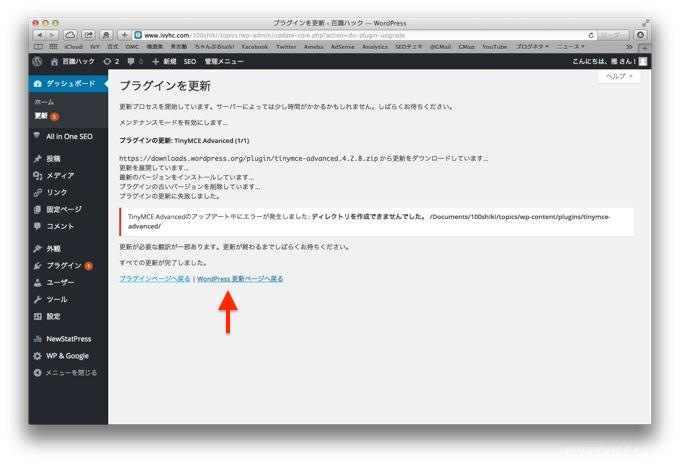
上の画像は、通常表示されるプラグインの更新中の画面ですね。
何らかの理由で更新に失敗したというアラートとともに更新作業が中断されて、終了したという画面が表示されています。
通常の更新時には、メンテナンスモードのファイルが自動生成されてメンテナンスモードとなり、更新が無事に終了するとメンテナンスファイルが自動的に削除されてメンテナンスモードを解除する仕組みになっています。
この場合は、何かのトラブルで更新に失敗したために作業が途中で強制的に中断されてしまった状態で、途中で行われるはずだったメンテナンスファイルを削除してメンテナンスモードを解除する作業も行われていません。
しかし、wordpressのシステムは
作業が終了したものとして、この画面を表示してしまいました。
すると、矢印の更新ページに戻るボタンや、他のどのリンクをクリックしても下の画面が表示されてしまいます。
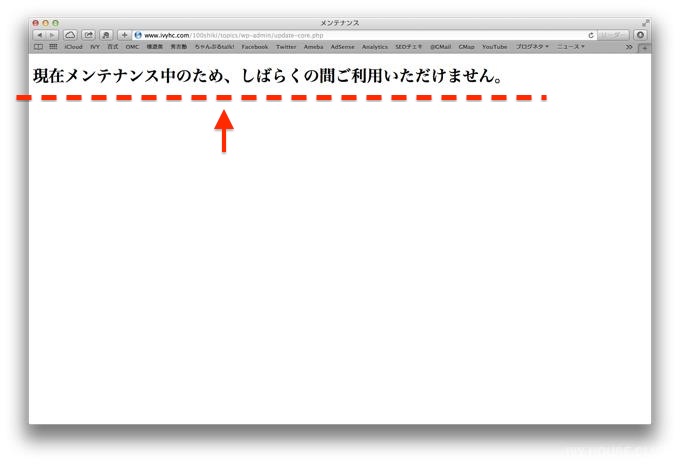
ご覧のように「現在メンテナンス中のため、
もうどうすることも出来なくなってしまいました。
メンテナンスファイルの削除
でもご安心!
先ほども書いたように、更新の失敗でメンテナンスファイルの削除が自動で行われていないので、手動で削除しましょう。
FTPでサーバーに接続して「.maintenance」というファイルを削除します。
このファイルは不可視ファイルになっているので、通常では見えない場合があります。
その場合は、「不可視ファイルを表示」などの設定を行ってみてください。
因みに、自分はMacでは「Cyberduck」というフリーFTPソフトを利用しました。
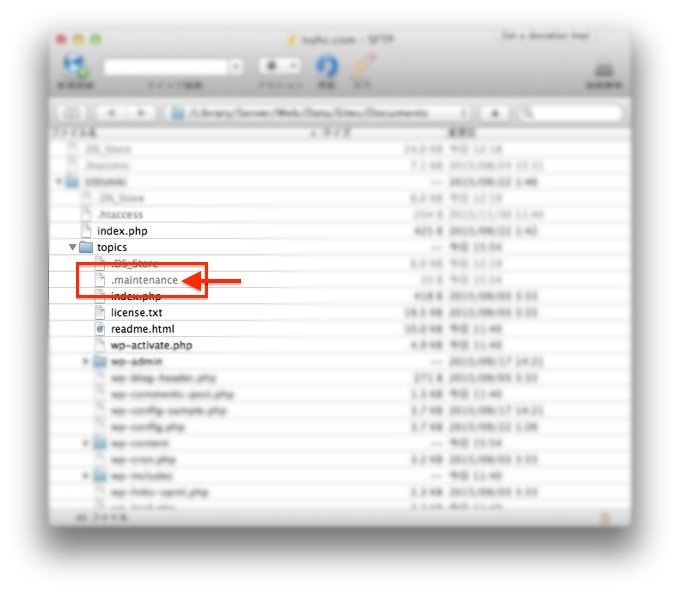
※ファイル名の前に「.」ドットが付いているものが不可視ファイルで通常は見えません。
ウィンドーズ版のフリーFTPソフトでは「WinSCP」が有名かな^^
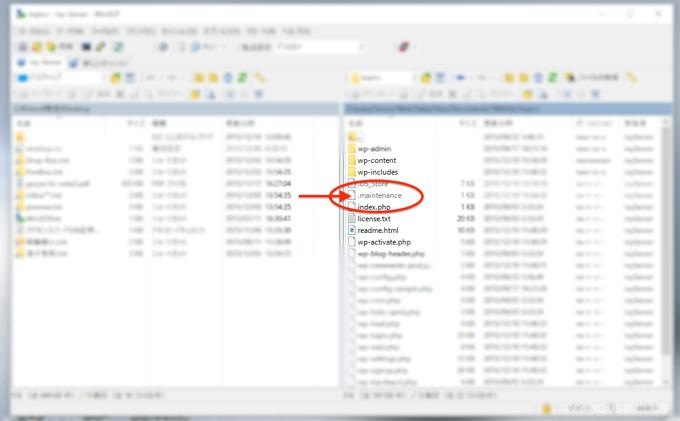
この「.maintenance」を削除すると、何事もなかったかのように普通にブログにアクセスすることが可能になります。
簡単ですよね♪
しかし、状況によっては回線状況やタイムアウトなどでファイルが壊れてしまい「.maintenance」ファイルも作成されず、メンテナンスモードを継続しようとするおかしな状況になる場合があります。
自分はまだ、運よくこの場面には遭遇していませんが、その場合は、該当のプラグイン自体をディレクトリごと削除することで回避できるそうなのでお試しください。
おしまいに
プラグインの更新は、アップデートの途中で他のページに移動するのは
止めたほうがいいですね。
まぁ~焦らずに最後までちゃんと見届ける癖をつけましょう^^
ということで、WordPressの設定についてでした♪
でわでわ…^^


